文字の塗りにあたる部分を透明にして、背景にある映像を透過して見せたい時ってありませんか。

After Effectsではシェイプレイヤーの上にテキストレイヤーを置いて、アルファ反転すればできます。
ではDaVinci Resolve17で作るにはどうしたらいいか。DaVinci Resolve17では アルファ反転 のようなわけにはいきません。
背景が黒の場合。背景が白の場合、背景がカラーの場合と条件によってやり方が変わってきます。
今回は背景が黒の場合の文字の透過方法をおさらいします。
ポイントは①新規複合クリップ、②合成はカラー比較(暗)を使う。この二つがキモです。
テキスト 部分が透過するテロップの作り方
背景が黒の場合の作り方です。
タイムラインに映像を置きます。


アニメーションで画面が文字の中にある映像にズームインする効果を出すため、①文字のフォントサイズは極太、②画面の中心点は文字の中心に重なるように配置します。

※作例は、フォントは源ノ角ゴシック・Heavyにしました。

タイムライン上のビデオ3にテキスト、ビデオ2に単色が並んでいるのを選択し、右クリックで[新規複合クリップ]を選択します。

すると のビデオ3のテキストとビデオ2の単色が合成されます。
次に、文字の平面を透明にして背景の映像を透過させます。

合成された[複合クリップ]を選択し、[インスペクタ]の中にある[合成]の[合成モード]を[カラー比較(暗)]にします。

すると、文字の平面部分が透明になりました。
ズームインアニメーション
テロップが拡大して、背景の映像が見えるようにします。この例では文字の中央をそろえるため、[インスペクタ]のHAnchorを左寄りに調整しました。
アニメーションするため、キーフレームを打ちます。
タイムラインのインジケーターを冒頭に戻し、[Size]の値を0にしてダイヤの形をしたキーフレームのマークをクリックします。
インジケーターを進め、[Size]の値を拡大しキーフレームを打ちます。
これで完成です。

背景色を白、文字が黒の場合
[インスペクタ][合成モード][加算]を選択すると、白の背景は残りテキストの黒字の部分を透過させることができます。
文字 透過 テキストエフェクトの作り方DaVinci Resolve17 | ぶいろぐ
背景カラーの場合は [新規複合クリップ] を作るまでは同じですが、そこから先の方法が変わってきます。

慣れるまでが大変かと思いますが一歩一歩自分の手で確かめながら身に着けてください。
独立して稼げる動画クリエイターを目指すなら映像制作と実務案件を通して学べるスクールがあります












こんにちは、フルタニです。放送局で番組作りをしてました。 背中が透ける文字 を書きます。